本教程是向大家介绍利用Fireworks制作Vista风格强劲光束过程,教程难度不是很大,介绍的很详细,转发过来,希望的朋友喜欢!
效果图:

首先,我们先制作那些彩色的弧线。
先新建一条绿色的弯曲路径,选择发光滤镜,设置如图:
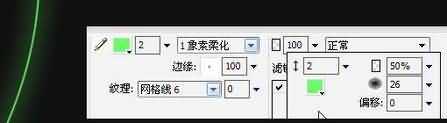
接着,在这个路径上方新建一个白色矩形,选择放射状渐变填充,不要边框,如图:
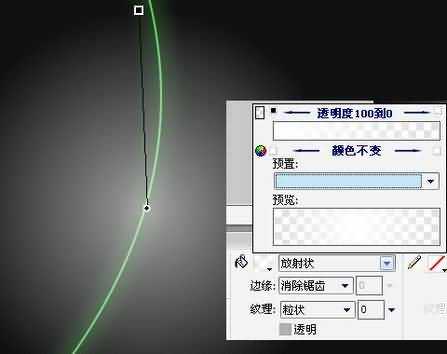
将这个新建的矩形剪切,快捷键是Ctrl+X,然后粘贴为刚才做的那条曲线的蒙板。
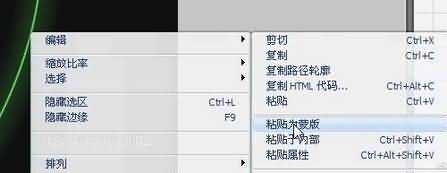
将蒙板设置为灰度外观。

这时,路径就有了首尾渐隐的效果。我们这时还可以调节手柄来调节渐变的细节。
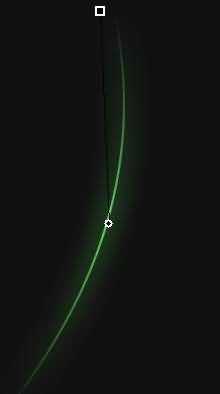
下面这步是影响最终效果细节的操作。
将现在这个带有蒙板的图层复制一个放在该层上方,将图层混合模式设为“叠加”。再把下面那层的透明度进行适当的调节,我设为了50:
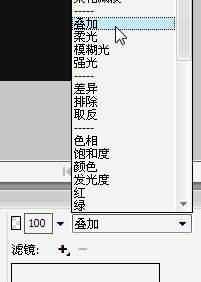
得到的结果看起来跟刚才没有太大的区别,别着急,往下看:)

我们按照前面的方法做一条蓝色的曲线光束。与之前那条绿的交叉。这时我把没有添加叠加图层的图放在旁边对比一下,你就能看出来区别了。有叠加图层的交叉部分更“亮”一些,这就是我们需要的细节。

按照这个原理,我们可以再添加一些各种各样的的弧线、路径等,得到这样的效果。至此,彩色弧线部分完工!

然后我们来制作后面那些像透明纱幕一样的背景。
虽然刚才做好的彩色弧线很漂亮,不过我们现在先把他们隐藏起来专心制作下面的部分:
新建一个路径,白色填充,不要边框,如图:

如图,先分成小步:
1.先对这个路径添加内侧阴影滤镜。
2.在滤镜设置里选中“去底色”选项。
3.得到这样的结果。

不过边缘太清晰了,我们需要让它更“虚”一点。于是我们把这个路径的边缘设成“羽化”效果,调整羽化大小,我这里设成了10。
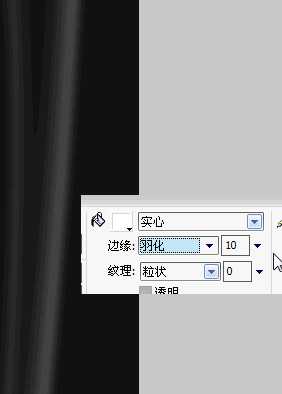
我们发现这条“纱幕”从上到下都是贯通的比较死板,我们来给它加个渐隐效果。按照刚才给弧线添加蒙板的方法,我们给这个路径添加一个蒙板。这次蒙板使用上下线性渐变。
对了刚才忘记说明一点这里补充。添加了发光效果的路径,我们给它添加蒙板的时候需要先Ctrl+G把它和挂载的滤镜效果进行“组合”,或者干脆把它 Ctrl+Shift+Alt+Z进行“平面化”(如果你之后不打算再修改它),否则添加蒙板之后,刚才挂载在弧线上的滤镜效果就会应用于蒙板上了。其他任何挂载过滤镜的图层我们给它添加蒙板的时候最好都先他它进行组合。不知道这算不算是FW的一个bug呢……
好了,我们先把这个羽化后的路径Ctrl+G组合,然后把刚才做的线性渐变填充的路径粘贴为它的蒙板。

再新建一个三角形路径,白色填充不要边框,透明度设成30,可自行调整。

然后重复刚才的操作,羽化>组合>新建渐变填充路径>粘贴为蒙板
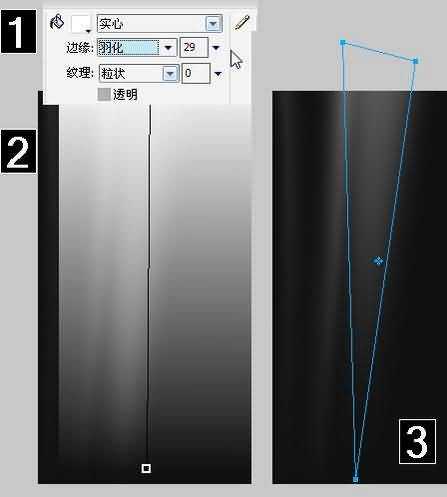
用这种方法完成背景的制作。

再把刚才的弧线显示出来,不错吧:)

再来加个标题。新建一个矩形,这次加上边框。把边框的颜色设置得比填充亮度高一些。

设置矩形的图层混合模式为“叠加”。再加上文字,大功告成!

免责声明:本站资源来自互联网收集,仅供用于学习和交流,请遵循相关法律法规,本站一切资源不代表本站立场,如有侵权、后门、不妥请联系本站删除!
《魔兽世界》大逃杀!60人新游玩模式《强袭风暴》3月21日上线
暴雪近日发布了《魔兽世界》10.2.6 更新内容,新游玩模式《强袭风暴》即将于3月21 日在亚服上线,届时玩家将前往阿拉希高地展开一场 60 人大逃杀对战。
艾泽拉斯的冒险者已经征服了艾泽拉斯的大地及遥远的彼岸。他们在对抗世界上最致命的敌人时展现出过人的手腕,并且成功阻止终结宇宙等级的威胁。当他们在为即将于《魔兽世界》资料片《地心之战》中来袭的萨拉塔斯势力做战斗准备时,他们还需要在熟悉的阿拉希高地面对一个全新的敌人──那就是彼此。在《巨龙崛起》10.2.6 更新的《强袭风暴》中,玩家将会进入一个全新的海盗主题大逃杀式限时活动,其中包含极高的风险和史诗级的奖励。
《强袭风暴》不是普通的战场,作为一个独立于主游戏之外的活动,玩家可以用大逃杀的风格来体验《魔兽世界》,不分职业、不分装备(除了你在赛局中捡到的),光是技巧和战略的强弱之分就能决定出谁才是能坚持到最后的赢家。本次活动将会开放单人和双人模式,玩家在加入海盗主题的预赛大厅区域前,可以从强袭风暴角色画面新增好友。游玩游戏将可以累计名望轨迹,《巨龙崛起》和《魔兽世界:巫妖王之怒 经典版》的玩家都可以获得奖励。
更新日志
- 玩家分享《黑神话:悟空》大怨种:想痛快玩游戏花了快400块
- 作者回应《黑神话》墙绘被毁:当地相关部门支持重绘
- 李泉.1995-上海梦【魔岩】【WAV+CUE】
- 何雨雯.1994-给你的歌【天王唱片】【WAV+CUE】
- 群星.1994-神摇第一章·极乐扬州路【D.I.Y】【WAV+CUE】
- 《车烧友 发烧情歌天碟3CD》[WAV/分轨][1.9GB]
- 《薛之谦 情歌不变招牌 霸气情歌2CD》[WAV/分轨][1.2GB]
- 《刘若英 滚石SACD精选》[ISO][1GB]
- 仙境传说新启航牧师怎么加点 牧师属性技能加点推荐
- 仙境传说新启航舞娘怎么加点 舞娘属性技能加点推荐
- 魔兽世界祖尔格拉布在哪 魔兽世界祖尔格拉布位置介绍
- 群星《名列前茅五大顶级发烧男声》2CD[DTS-WAV]
- 群星《经典再现·国语女声》2CD[DTS-WAV]
- 群星《十大民歌天后》2CD[DTS-WAV分轨]
- 《黑神话:悟空》浮屠牢是最糟糕的部分:但也是做得最好的
